TTEP.CN > 故障 >
Win10系统无线网经常掉线怎么办 win10网络不稳定原因老是掉线
Win10系统无线网经常掉线怎么办 win10网络不稳定原因老是掉线 我们在使用电脑的时候,总是会遇到很多的电脑难题。当我们在遇到了win10系统wifi上网经常掉线的时候,那么我们应该怎么办呢?今天就一起来跟随TTEP的小编看看怎么解决的吧。
win10系统wifi上网经常掉线的问题及解决方法:
1、首先第一步我们需要做的就是进入到电脑的桌面上,然后在桌面的左下角位置使用电脑的鼠标对开始菜单按钮进行右键点击操作,这个时候我们就会看到弹出了一个选项列表,直接对里面的设备管理器进行选择就可以了,然后继续进行下一步的操作。
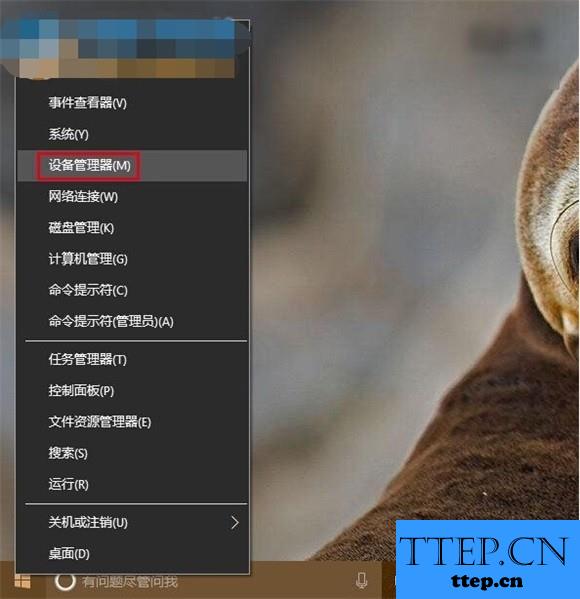
2、当我们在完成了上面的操作步骤以后,接着我们就要在这个里面找到网络适配器,然后我们需要找到有问题的无线网卡并对其进行右键点击操作,我们可以看到弹出一个选项列表吗,直接选择里面的属性就可以了,继续往下看。
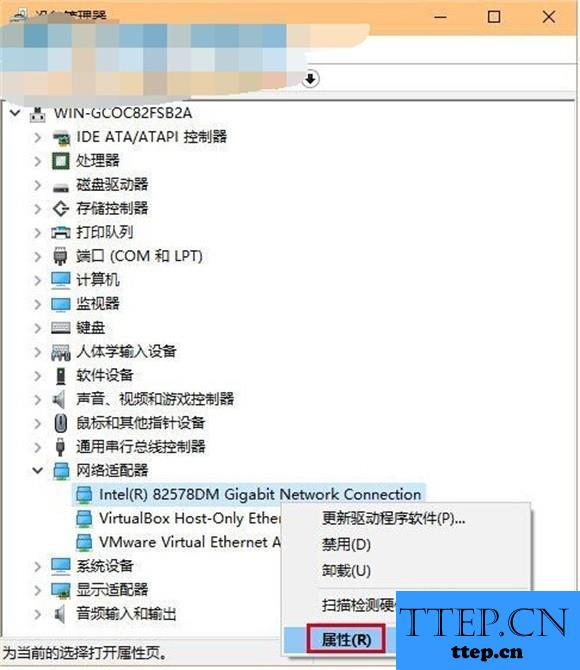
3、这一步我们需要做的就是对电源管理进行点击操作,然后找到里面的“允许计算机关闭此设备以节约电源”对其进行取消勾选操作,设置完成就可以进行保存了。
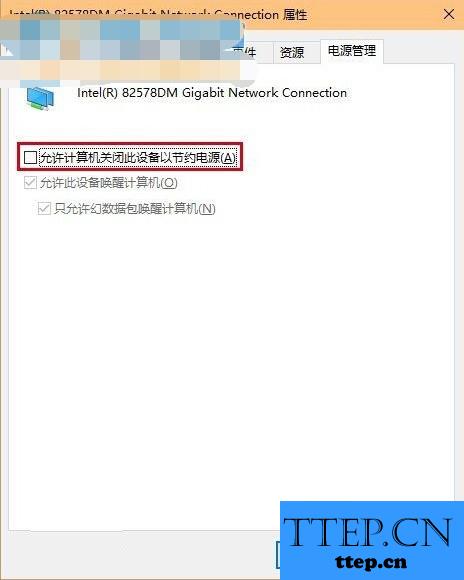
当我们造成了这样的问题是因为电脑中的电源管理的话,那么就可以通过上面的步骤解决了。当我们在操作完成以后发现还是有问题,那么就很可能是路由器的原因,直接检查这些设备的驱动就可以了。

win10系统wifi上网经常掉线的问题及解决方法:
1、首先第一步我们需要做的就是进入到电脑的桌面上,然后在桌面的左下角位置使用电脑的鼠标对开始菜单按钮进行右键点击操作,这个时候我们就会看到弹出了一个选项列表,直接对里面的设备管理器进行选择就可以了,然后继续进行下一步的操作。
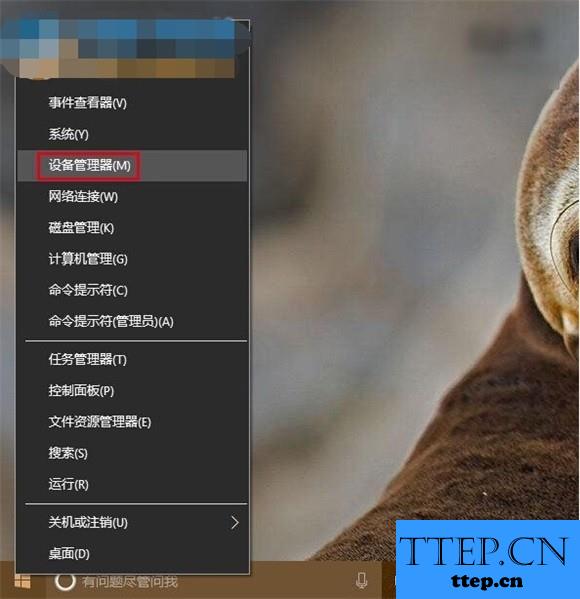
2、当我们在完成了上面的操作步骤以后,接着我们就要在这个里面找到网络适配器,然后我们需要找到有问题的无线网卡并对其进行右键点击操作,我们可以看到弹出一个选项列表吗,直接选择里面的属性就可以了,继续往下看。
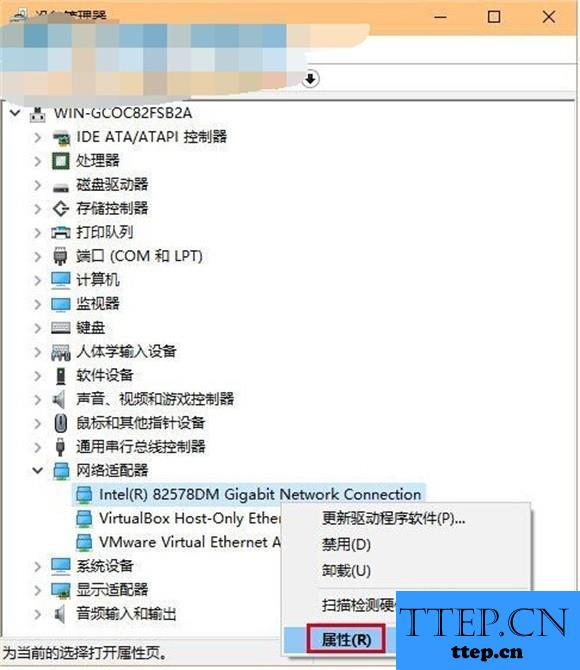
3、这一步我们需要做的就是对电源管理进行点击操作,然后找到里面的“允许计算机关闭此设备以节约电源”对其进行取消勾选操作,设置完成就可以进行保存了。
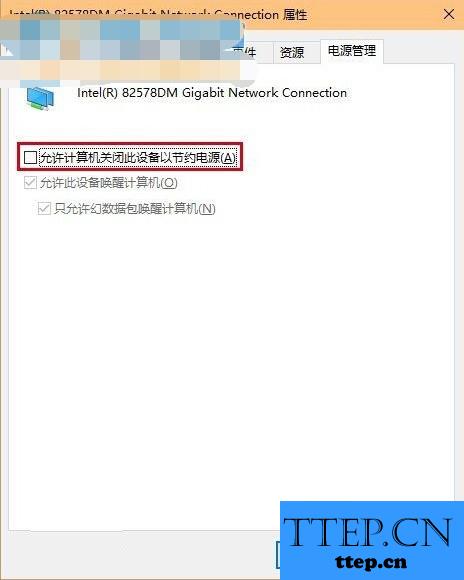
当我们造成了这样的问题是因为电脑中的电源管理的话,那么就可以通过上面的步骤解决了。当我们在操作完成以后发现还是有问题,那么就很可能是路由器的原因,直接检查这些设备的驱动就可以了。

- 上一篇:win7系统打印机无法共享怎么设置 win7如何设置打印机共享方法技
- 下一篇:没有了
- 最近发表
- 赞助商链接
